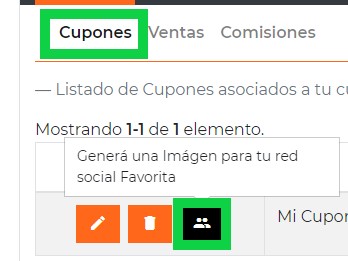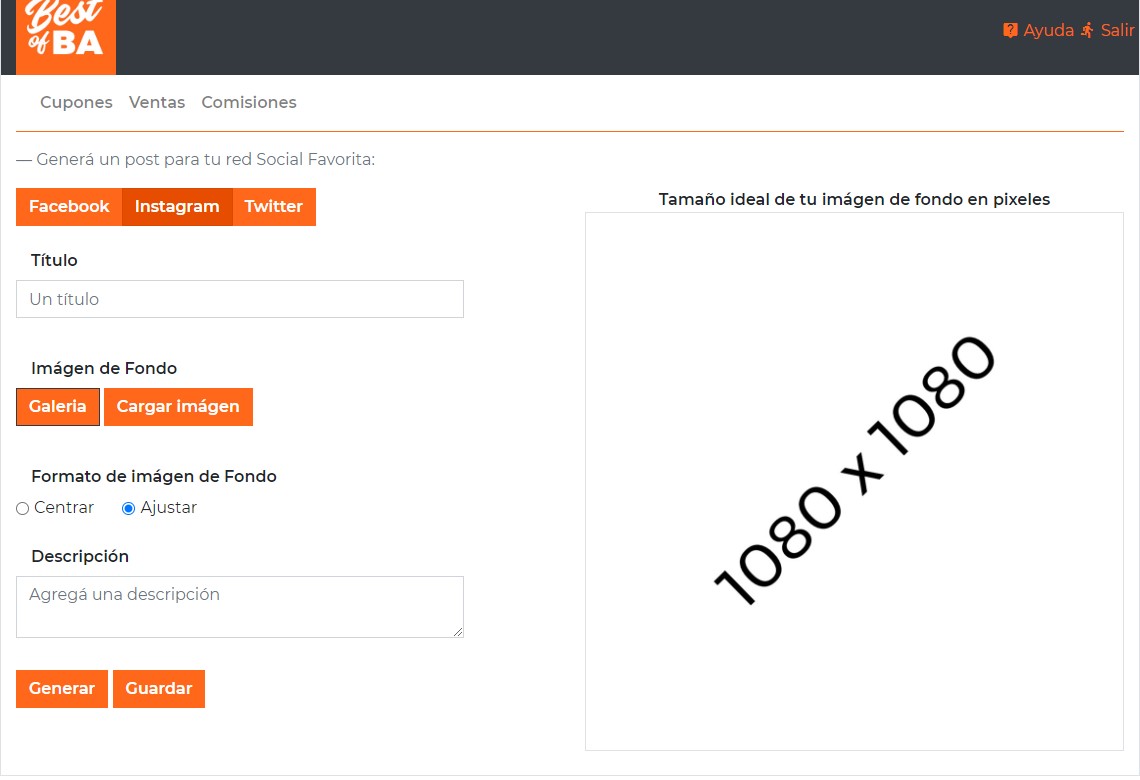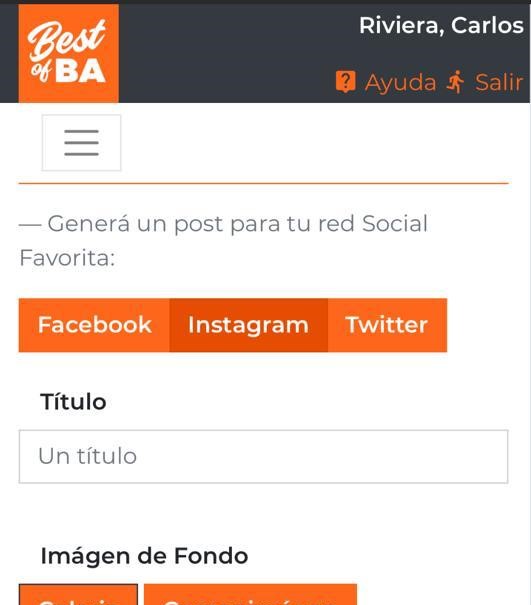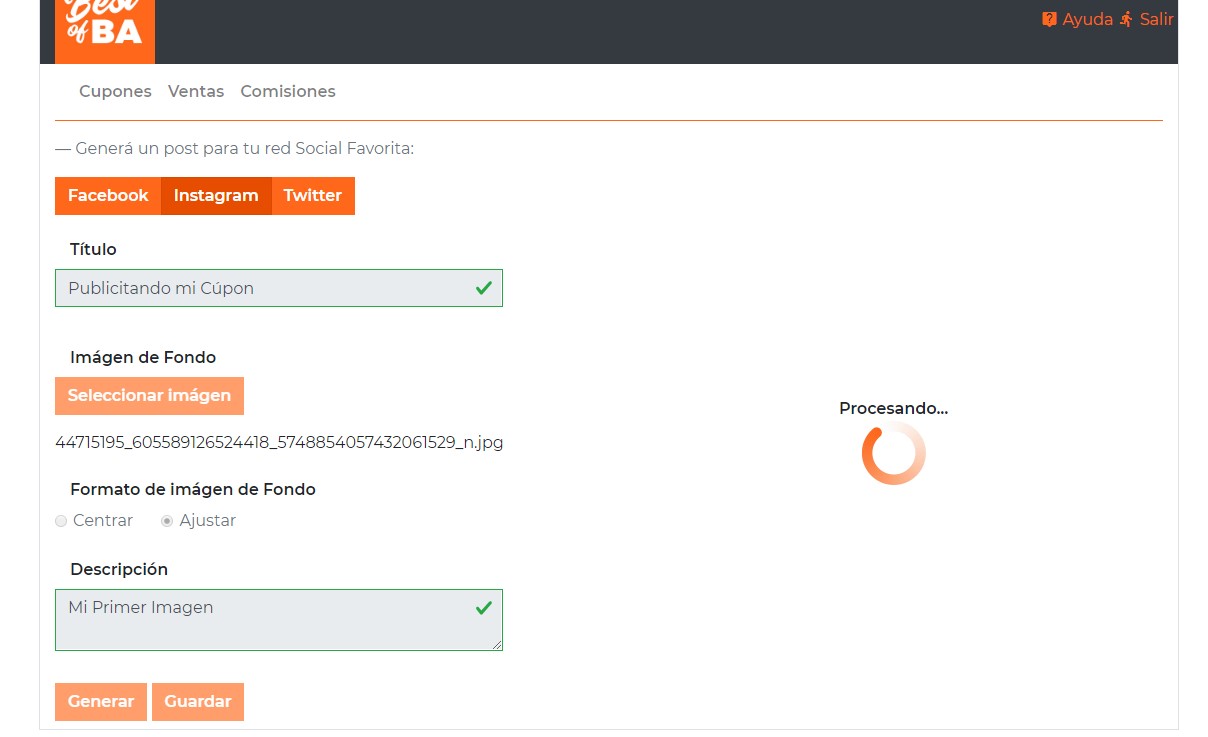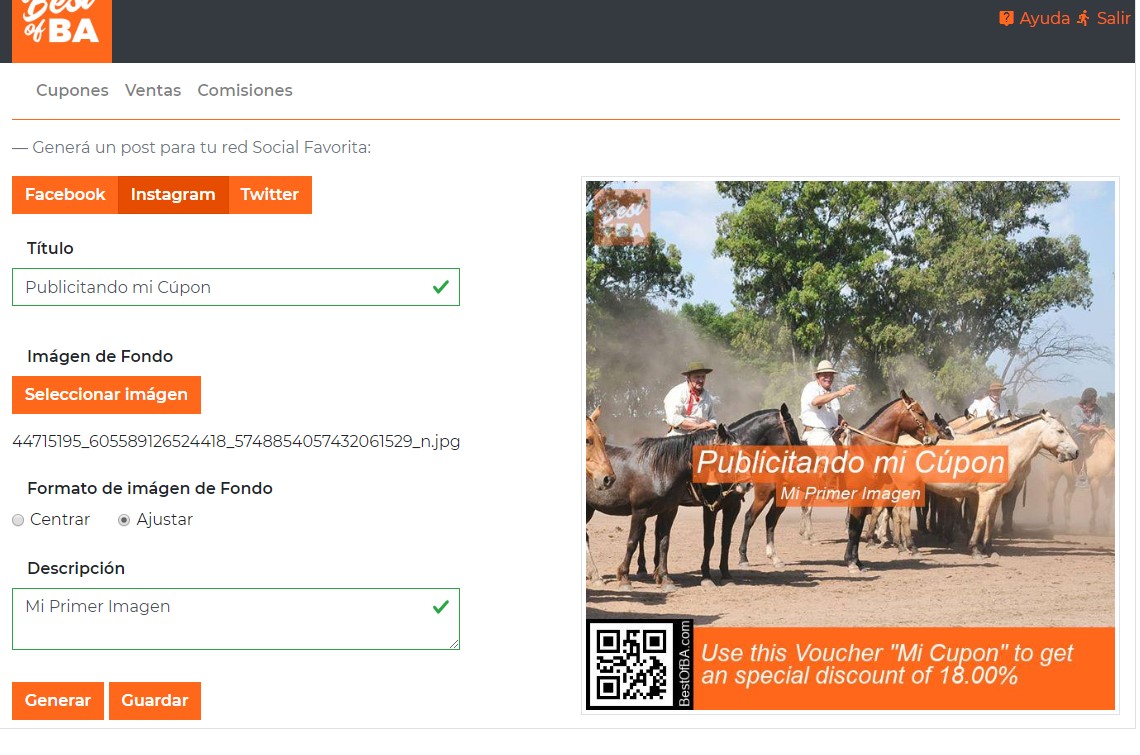Crear imágenes para Redes Sociales
En pocos pasos compartí tus cupones en redes sociales de una manera creativa
pan_tool Ingresá a tu cuenta de Promotor y dirigite al Menú "Cupones" pan_tool
- Botón Imágen Redes Sociales
- Presioná el botón para Generar una imágen (social) ubicado a la izquierda del Cúpon
- Formulario de generación
- Seleccioná la red social, un título, la imágen de fondo y su formato, su descripción y presioná el botón "Generar"
- desktop_windows Computadora: la versión para computadora te indica del lado derecho cual es el tamaño ideal para tu imágen de fondo (en Pixeles) según la red social que elijas
- mobile_screen_share Télefono Móvil: la versión para mobile es más reducida para que puedas visualizar todo el contenido y te sea más sencillo usarla en tu dispositivo móvil
-
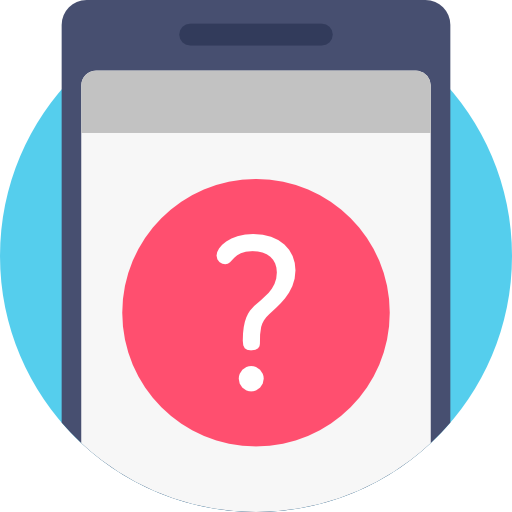
-
Ayuda
¿Qué ingresar y que debo tener en cuenta?
-
- Red Social: seleccioná para que red social queres generar la imágen. Tené en cuenta que la imágen de fondo ideal para cada red social difiere en tamaño. Facebook (1200x630) Instagram (1080x1080) Twitter (506x253) Pixeles
- Título: ingresá un título, ingresarlo no es obligatorio
- Imágen de Fondo: seleccioná una imágen de la galería, presionando el Botón "Galeria", o seleccioná un archivo de tu dispositivo, al presionar "Cargar Imágen". Si decidís subir una imágen te recomendamos elegur una que tenga el tamaño acorde a la red social que escogiste. Además debe ser una imágen JPG o PNG y no debe superar 1 (un) Mega (MB)
-
infoAl seleccionar de la galeria vas a observar imágenes apaisadas (Recomendadas para Facebook o Twitter) o
cuadradas (Recomendada para Instagram). Escogé segun tu la red social!
- Formato de imágen de fondo: atención! esta selección es importante: "Centrar" si el tamaño de la imágen supera el requerido por la red social que elegiste se hace un recorte Arriba/Abajo a Izquierda/Derecha equitativamente para que quepa, pero si la imágen es menor a lo largo o ancho te pedirá que selecciones la otra opción "Ajustar" esta opción es la más conveniente pero puede ensanchar la imágen y deformarla Una sugerencia: prueba ambas opciones para ver con cuál se visualiza mejor
- Descripción: carga una descripción para la imágen, ingresarlo tampoco es obligatorio
- A Generar!
- Último Paso! ya ingresaste los datos correctamente al presionar el botón el sitio comenzará a generar la imágen y en menos de 5 segundos estará lista para que la puedas publicar
- Si no sábes como publicar la imágen paso a paso te mostramos abajo:
- priority_high Hay muchas maneras de crear una publicación con tu imágen en las redes sociales, abajo te detallamos un modo sencillo de hacerlo
- Si tu dispositivo es un Celular IPhone Hacé click acá
- Si tu dispositivo es un Celular Android Acá te mostramos como hacerlo con un Samsung
- Si tu dispositivo es una computadora Acá un modo de realizarla (Instagram para Computadora no permite realizar publicaciones una opción es enviarla a tu telefono móvil y realizar la publicación desde allí)
-

Listo! Escoge una llamativa imágen para tu Red Social favorita y comenzá a divulgarla entre tus contactos